 При створенні ярлика в Windows 10, 8.1 або Windows, для програми, яка вимагає прав адміністратора, такий ярлик міститиме значок з жовто-синім щитом у правому нижньому куті. Багатьом користувачам такий вигляд значка не по душі, і звідси бажання прибрати щит з ярликів, що цілком здійсненно.
При створенні ярлика в Windows 10, 8.1 або Windows, для програми, яка вимагає прав адміністратора, такий ярлик міститиме значок з жовто-синім щитом у правому нижньому куті. Багатьом користувачам такий вигляд значка не по душі, і звідси бажання прибрати щит з ярликів, що цілком здійсненно.
У цій інструкції докладно про два способи прибрати щити з ярликів Windows і, коротко ще про одне. Самий простий, швидкий і жодним чином не зачіпає роботу і властивості системи або самої програми — перший спосіб, другий також безпечний, а третій варіант не дуже бажаний. См. також: Як прибрати стрілки з ярликів Windows.
Як прибрати щити з ярликів, використовуючи їх властивості
Для початківців користувачів рекомендую саме цей метод, так як ймовірність щось зіпсувати з його допомогою практично відсутня. Кроки будуть наступними:
- Відкрийте властивості ярлика (натиснути правою кнопкою миші по ярлику, вибрати пункт «Властивості»).
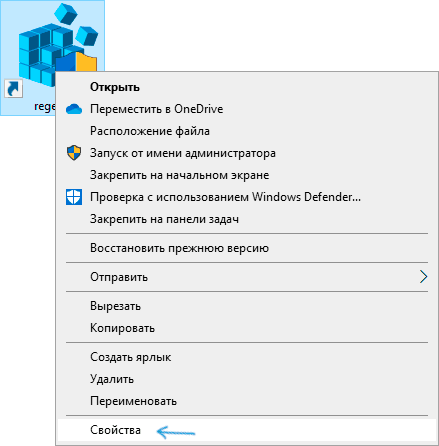
- Зверніть увагу на поле «Об’єкт», де вказано шлях до запускається файлу.
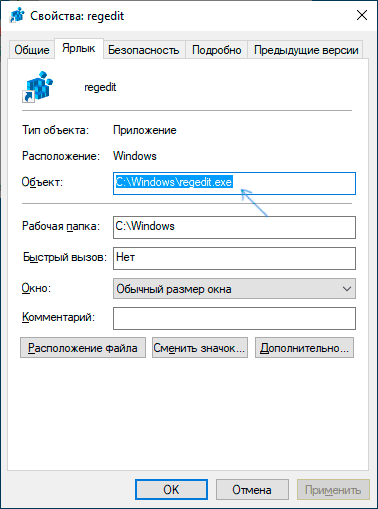
- Замініть його, наступним чином: наприклад, якщо зараз в цьому полі вказано C:Program.exe змініть його наcmd /c start “” “C:Program.exe”
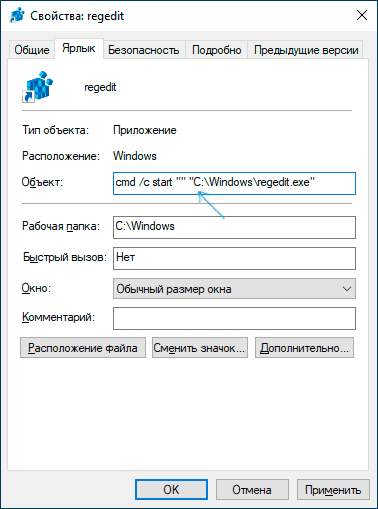
- Застосувати зроблені налаштування. В результаті щит зникне.
- Якщо при цьому зміниться і іконка програми, у властивостях ярлика натисніть кнопку «Змінити значок», а потім вкажіть шлях до файлу запуску програми, виберіть значок та застосувати зроблені зміни.
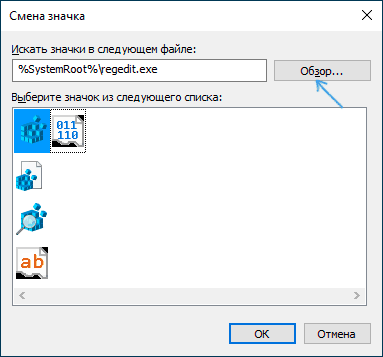
В результаті все буде працювати як раніше, єдиною відмінністю стане те, що перед запуском безпосередньо самої програми на короткий час буде з’являтися вікно командного рядка.
Якщо ж не тільки щит на ярлику, але і поява вікна cmd.exe для вас неприйнятний, можна використовувати наступний, теж порівняно не складний метод.
Позбавляємося від синьо-жовтого щита на іконках з допомогою NirCmd
NirCmd — стороння утиліта командного рядка, яка, крім іншого може підвищити права виконуваного файлу (раніше була доступна утиліта для цього і від Microsoft, але зараз вона не підтримується), в результаті він буде, як і раніше, запускати від імені адміністратора, але, на відміну від попереднього методу, вікна командного рядка, ви не побачите, значок щита на ярлику також зникне.
- Скачайте NirCmd з офіційного сайту http://www.nirsoft.net/utils/nircmd.html (посилання на завантаження внизу сторінки) і розпакуйте в папку C:/Windows.
- У властивостях ярлика в полі «Об’єкт» замінити шлях до програми наnircmd.exe elevate “путь_к_файлу_ехе_со_щитом”і застосуйте налаштування
- У властивостях ярлика натисніть «Змінити значок», вкажіть шлях до запускається файлу .exe і виберіть потрібну іконку.
При першому запуску відредагованого ярлика вам можуть повідомити про відсутність цифрового підпису, в подальшому запуск не буде відрізнятися від того, що був при наявності щита на ярлику.
Додаткова інформація
Значок із зображенням щита, що з’являється на ярликах, що вимагають підтвердження UAC, знаходиться у файлі C:WindowsSystem32imageres.dll під індексом 78.
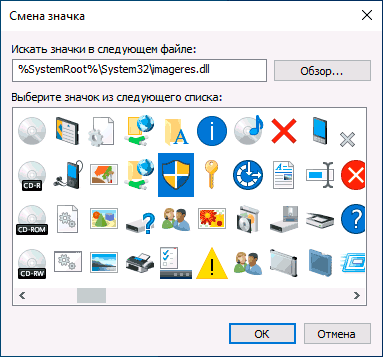
Якщо ви знайомі з редагуванням ресурсів Windows, ви можете змінити цей значок на порожній прозорий, в результаті, на всіх виконуваних файлах і ярликах, де він використовується, щит більше не відображатиметься. Однак, це не той спосіб, який я міг би рекомендувати більшості користувачів.






